
Bài hướng dẫn được thực hiện trên laptop HP với phiên bản Excel 2010, ngoài ra bạn cũng có thể thực hiện trên các phiên bản Excel 2007, Excel 2013, Excel 2016, Excel 2020, Microsoft Excel 365 với thao tác tương tự.
Excel định nghĩa hàm ABS là hàm trả về giá trị tuyệt đối của một số.
Giá trị tuyệt đối được hiểu là một giá trị không âm, luôn lớn hơn hoặc bằng 0. Vậy giá trị tuyệt đối của một số chính là số đó không có dấu âm.
Cú pháp:
=ABS(number)
Trong đó, number là một giá trị bắt buộc, đây là một số thực mà bạn muốn tìm giá trị tuyệt đối.
Ví dụ 1: Tìm giá trị tuyệt đối của một số cụ thể: -10, 10
Bước 1: Để tính giá trị tuyệt đối của số -10, bạn sử dụng hàm ABS theo công thức =ABS(-10). Tương tự, bạn có thể tính giá trị tuyệt đối của số 10 bằng cách nhập công thức =ABS(10).

Bước 2: Nhấn Enter và xem kết quả.
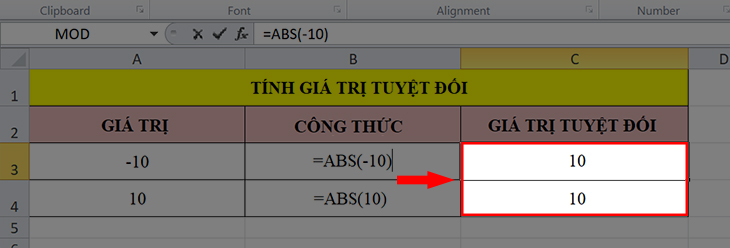
Ví dụ 2: Tính giá trị tuyệt đối của từng số trong cột
Bước 1: Để tính giá trị tuyệt đối tại ô A3, bạn nhập hàm ABS theo công thức =ABS(A3).
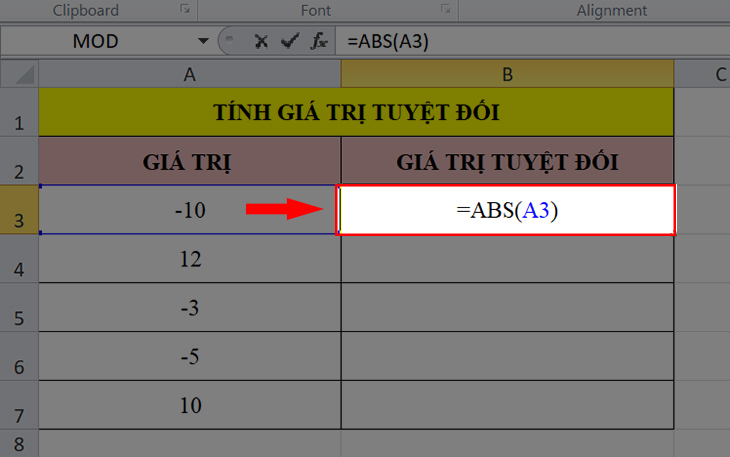
Bước 2: Bạn nhấn Enter và xem kết quả.
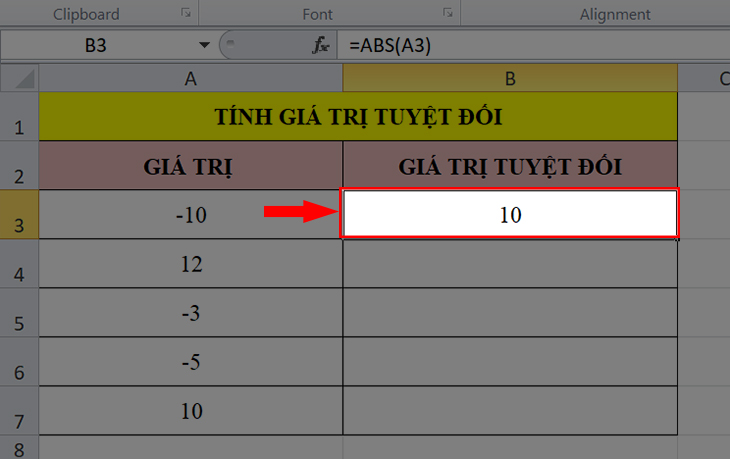
Bước 3: Áp dụng công thức và thực hiện tương tự vào các ô tiếp theo và có được kết quả như hình phía dưới.
Xem thêm: Cách chép công thức Excel
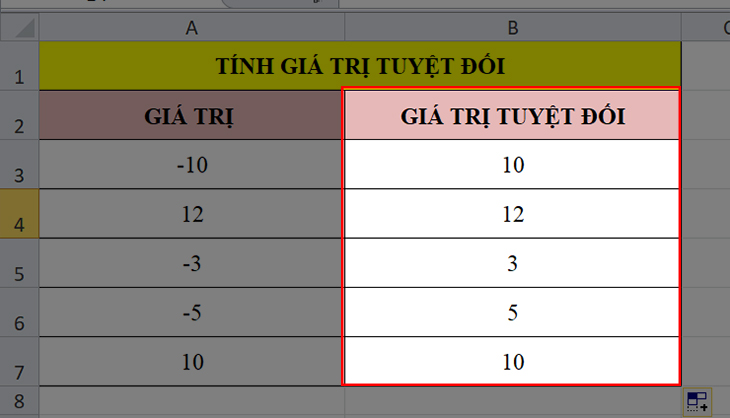
Ví dụ 3: Tính giá trị tuyệt đối của biểu thức (5-7), (3-9), (5-4), (6-6)
Bước 1: Để tính biểu thức (5-7), bạn nhập hàm ABS theo công thức =ABS(5-7). Theo đó, bạn nhập công thức tương tự cho các biểu thức còn lại.
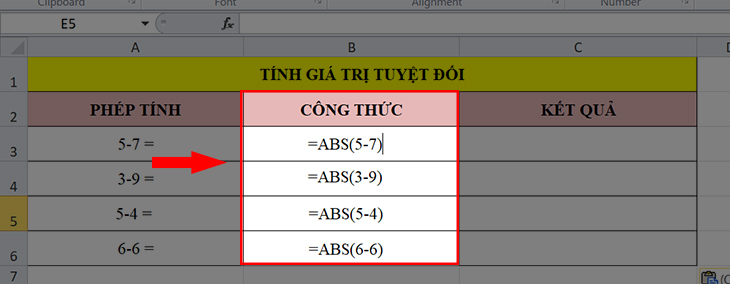
Bước 2: Nhấn Enter và xem kết quả.

Ví dụ 4: Tính giá trị tuyệt đối của hàm SUM
Bước 1: Để tính giá trị tuyệt đối của tổng cột dữ liệu từ A3 đến A6, bạn áp dụng công thức =ABS(SUM(A3:A6)).
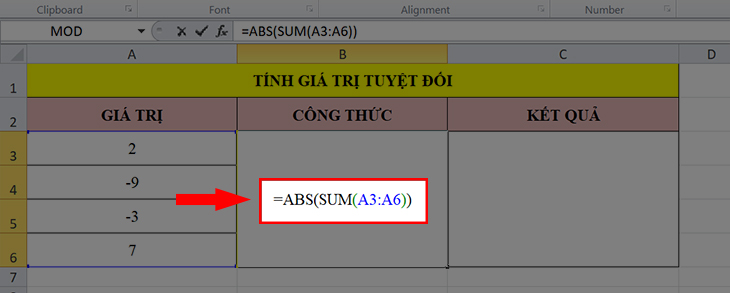
Bước 2: Nhấn Enter và xem kết quả.
Theo đó, hàm SUM(A3:A6) sẽ tính tổng trong cột dữ liệu từ A2 đến A6 và kết quả bằng -3. Khi kết hợp với hàm ABS, kết quả sẽ trả về giá trị tuyệt đối và giá trị tuyệt đối của -3 chính là 3.
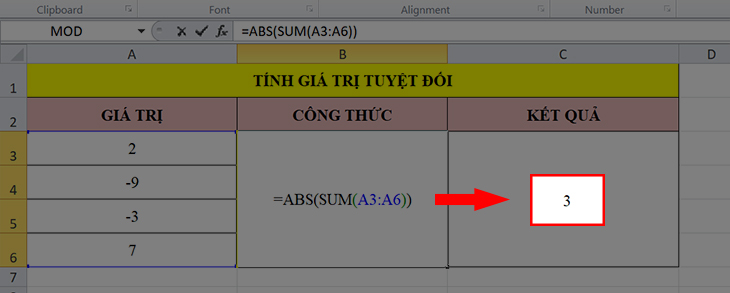
Bạn chú ý một số lỗi thường gặp dưới đây để biết cách xử lý nhé!
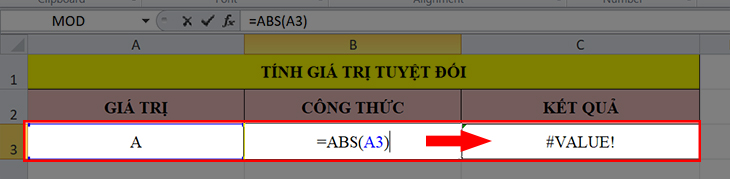

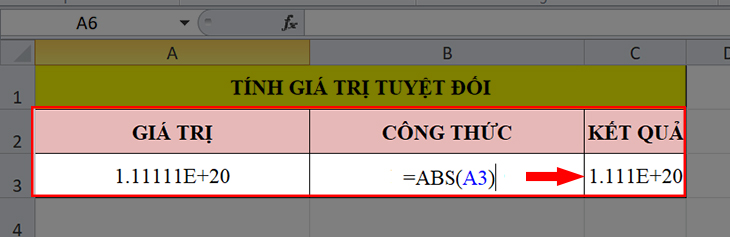
Để hiển thị hết dãy số, tại thanh công cụ, bạn chọn Home > Chọn thẻ Number > Chọn kiểu dữ liệu Number.

Trên đây là cách sử dụng hàm ABS trong Excel đơn giản, dễ hiểu. Nếu bạn còn bất kỳ thắc nào cần được giải đáp, bạn vui lòng để lại bình luận bên dưới để Điện máy XANH hỗ trợ bạn nhé!

↑
Đang xử lý... Vui lòng chờ trong giây lát.